Las opciones de caché y optimizar archivos en WP Rocket son dos herramientas de este plugin que te permitirán controlar muchos aspectos transversales del sitio web, como las actualizaciones que se realizan sobre un sitio web y las modificaciones que pueden o no visualizarse de forma automática.
Elementos de caché y optimizar archivos en WP Rocket
En los sitios web, ya sea los realizados en wordpress.org o en cualquier otra plataforma, controlar el caché es primordial para el desarrollo y el mantenimiento de una página, así como para la optimización de los archivos que allí encontramos.
Por eso, los desarrolladores han generado herramientas que nos ayudan con estas intenciones. Una de ellas es WP Rocket, que nos permite no solo controlar el caché de nuestra página, sino también optimizar los archivos. A continuación, te contamos cómo hacerlo.
Controlar el caché
Dentro del funcionamiento y la creación de una web, el caché es un elemento principal. De esta manera, se genera el trabajo de combinación entre hosting y base de datos, que resulta en la creación de caché. Eso ralentiza la velocidad de carga en el momento en el que un usuario entra en la plataforma. De esta manera, al activar las herramientas de WP Rocket, estamos esperando que el sitio no se cargue cada vez que un usuario entra, sino que la página ya estará lista.
Así pues, cuando te encuentres dentro de la interfaz de este plugin, vas a tener que empezar a configurar todos sus elementos, empezando por el caché.
En primer lugar, tienes que activar el caché para dispositivos móviles. De esta manera, los usuarios no tendrán problemas de acceso desde su teléfono móvil.
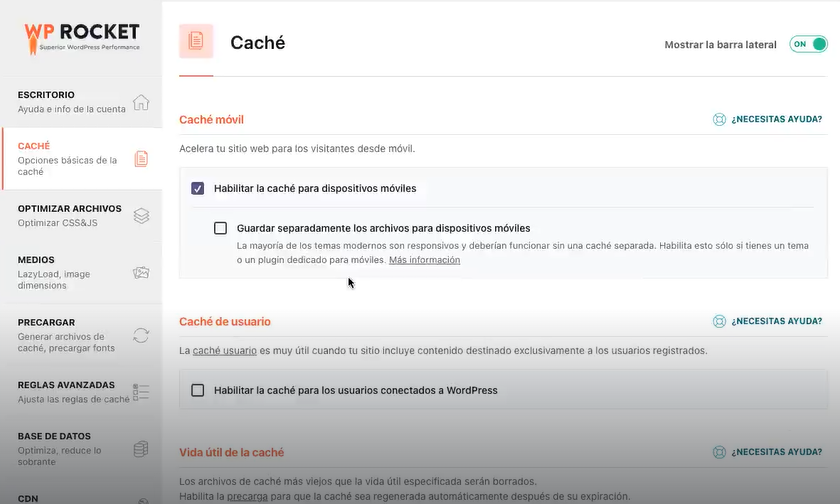
Siguiendo con las demás opciones, es mejor que no habilites el caché para usuarios activos, ya que puede afectar a la frecuencia de la actualización. Por último, en esta sección tendrás que establecer la vida útil del caché, la cual se va a regenerar de forma automática. Este será el momento en el que se actualizarán los cambios del sitio web, sin afectar al acceso del usuario.
Por ejemplo, es útil escoger un rango de 10 horas de vida útil.
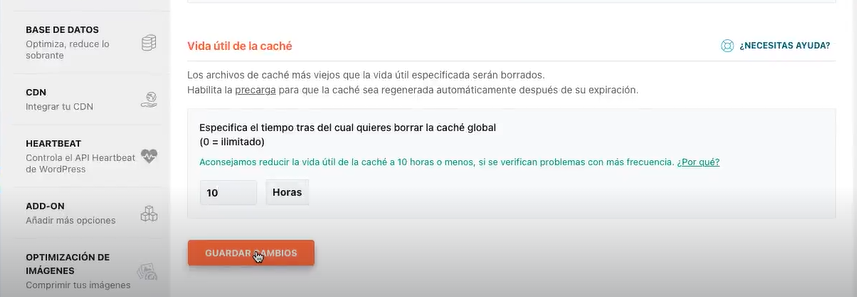
🔴 ¿Quieres entrar de lleno al Marketing Digital? 🔴
Descubre el Bootcamp en Marketing Digital y Análisis de Datos de KeepCoding. La formación más completa del mercado y con empleabilidad garantizada
👉 Prueba gratis el Bootcamp en Marketing Digital y Análisis de Datos por una semanaMientras tanto, uno de los consejos que te damos para realizar estos cambios es que, cada vez que actives o desactives una opción y generes ese caché automático, deberías guardar los cambios y borrar la caché desde el encabezado de WP Rocket. Después, tendrás que revisar el sitio web y ver si ha generado un problema o si se ha roto algún elemento.

Optimizar archivos
En las opciones de caché y optimizar archivos en WP Rocket, vamos a hablar de la segunda opción dentro de este plugin, que es la de la optimización de los archivos. Esto nos permitirá tener unos documentos mucho más óptimos para almacenar dentro de la base de datos de nuestro sitio web. Esta opción es mucho más extensa, por lo que tienes que ir con cuidado, paso a paso.
La primera herramienta que podemos activar es la de minificar los archivos CSS, lo que significa que podrás comprimir las líneas de código CSS y comprobar si tu sitio es seguro y si ha realizado alguna modificación no requerida.
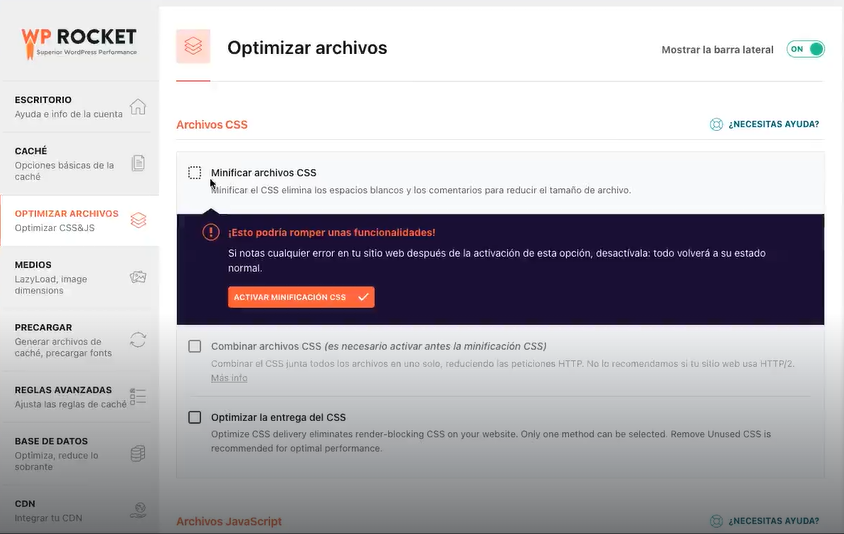
Ahora, debes tener mucho cuidado con la siguiente opción, ya que esta no funciona si nuestro sitio web utiliza el HTTP2 como tipo de método para las peticiones y respuestas.
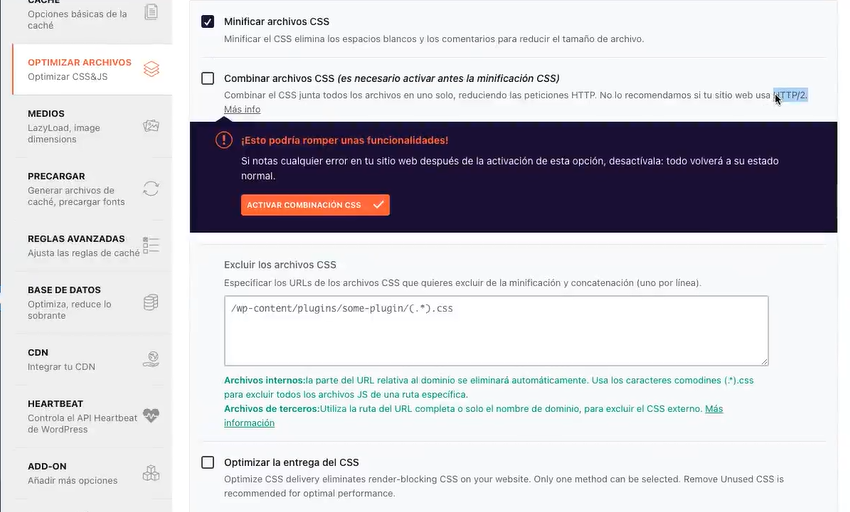
Entre tanto, tendrás que habilitar la opción de optimizar la entrega del CSS. Esta también sirve por si la página se daña. Por ejemplo, si no está cargando el estilo del menú, puedes excluirlo de la lista y volver a cargar para encontrar el error. Ten en cuenta que este es un proceso mucho más avanzado.
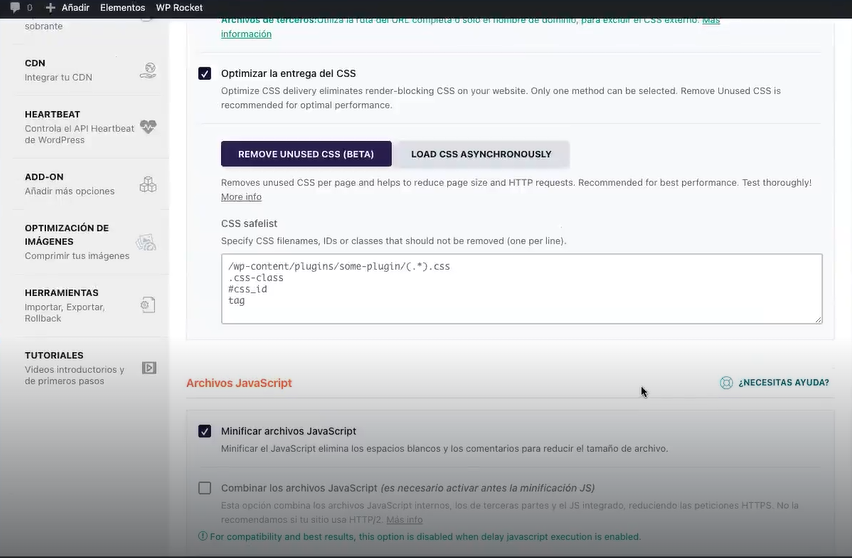
Por último, deberás activar las opciones para cargar archivos JavaScript y retrasar la ejecución de JavaScript. Estos te van a permitir cargar archivos con una velocidad más óptima. Puede ser muy útil si tienes scripts adicionales, además del general de un sitio web. Al navegador de Google no le interesan los otros scripts adicionales, sino el inicial. Así pues, al activarlo se va a cargar la web sin esos scripts, pero cuando una persona hace una interacción, los scripts se van a cargar.
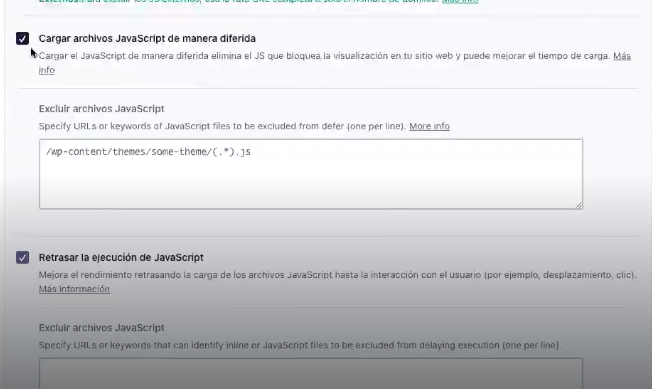
Si te ha gustado este artículo es porque has aprendido en qué consisten las opciones de caché y optimizar archivos en WP Rocket y de qué forma te pueden ayudar a construir un sitio web mucho más compacto. Pues seguir aprendiendo en nuestra formación de Marketing Digital y Análisis de Datos Bootcamp, donde te convertirás en un profesional en el sector en pocos meses. ¡Entra ya y solicita información para cambiar tu vida!







